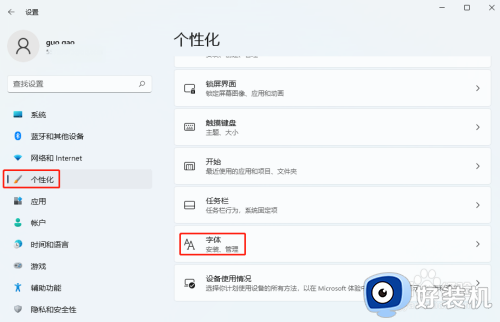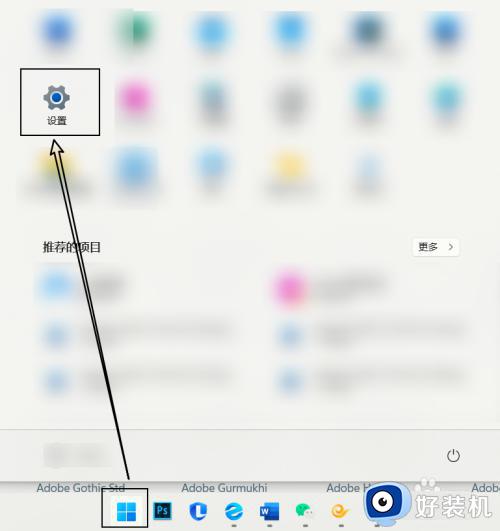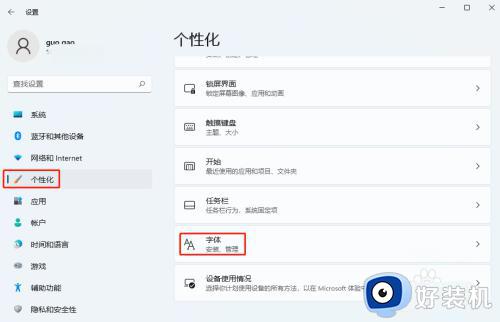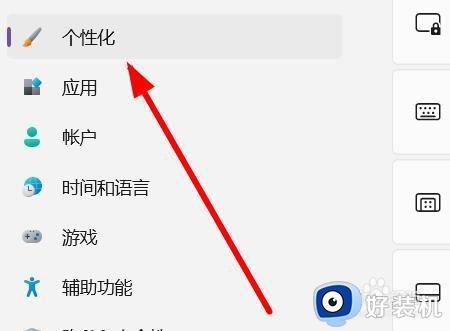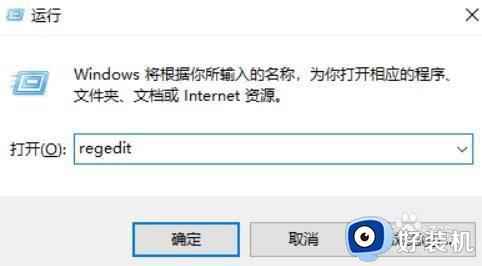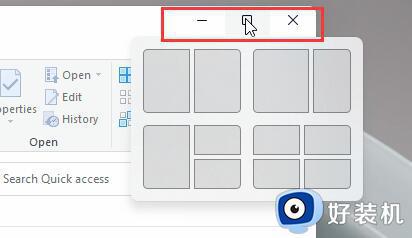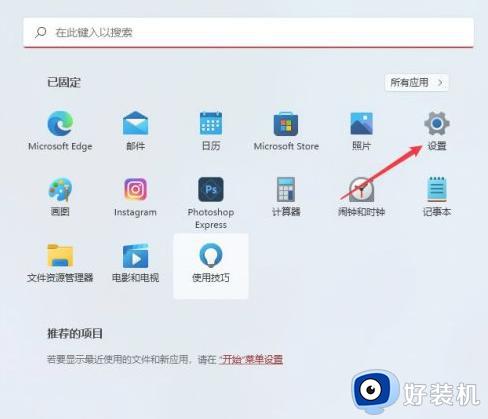win11修改全局字体样式的方法 win11怎么更换全局字体
时间:2023-06-21 09:48:55作者:huige
在win11系统中,字体都是系统默认的,不过有些人可能觉得字体样式不好看,就想要对全局字体进行修改,但是有很多小伙伴不懂win11怎么更换全局字体,其实方法不会难,可以先网上下载字体,然后放入字体文件夹再进行一些设置即可,本文这就给大家介绍一下win11修改全局字体样式的方法。
方法如下:
1. 下载后解压到C盘根目录文件夹,例如C:\fonts。
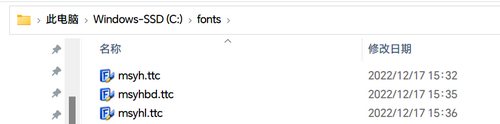
2. 按住键盘上 Shift 键, 选择重启。
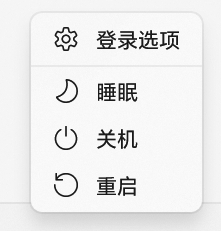
3. 重启后会自动进入蓝色界面,我们选择 疑难解答。
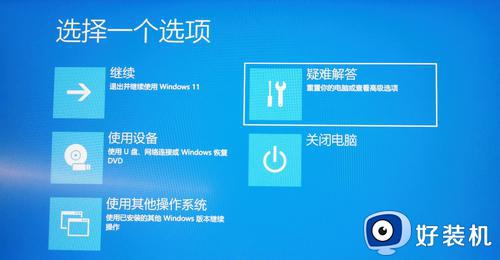
4. 再选择 高级选项
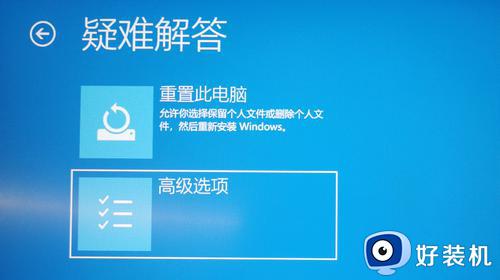
5. 再选择 命令提示符。

6. 在命令提示符界面我们输入 XCOPY C:fonts C:WindowsFonts,提示是否覆盖。输入 A,然后回车。(其中第二个 C:fonts 是我们刚才C盘解压字体存放的位置,如果你存放的文件夹名字不同改成对应的即可)。

7. 然后X掉命令行窗口,选择 继续,进入系统后查看字体效果已经改变。
以上给大家介绍的就是win11修改全局字体的详细操作方法,如果你有需要的话就可以参考上述方法步骤来进行操作就可以了。